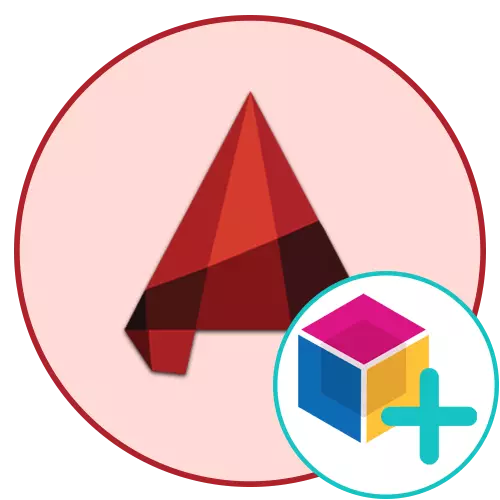
Blöcke in AutoCAD sind die Hauptelemente, die eine Gruppe von Primitiven darstellen. Wenn Ihr Projekt häufig dieselben Elemente verwendet wird, dh es ist sinnvoll, einen Block von ihnen zu erstellen und sie schnell nach Bedarf hinzuzufügen. Professionelle Designer und Zeichner empfehlen Novic-Nutzer so schnell wie möglich, um in die Welt der Interaktion mit Blöcken zu tauchen, da es der wichtigste Aspekt des gesamten Workflows ist. Wir möchten wiederum die Methoden zum Erstellen von Blöcken nachweisen, während wir jeweils im Detail abspielen.
Erstellen Sie Blöcke im AutoCAD-Programm
Wir werden absolut alle verfügbaren Optionen für die Durchführung der Aufgabe in Betracht ziehen, und demonstrieren eines der Hauptsubtilität, die dazu beitragen, das Verfahren für die Anwendung der genannten Objekte erheblich zu beschleunigen. Jede Methode beinhaltet die Umsetzung eines anderen A-Action-Algorithmus-Algorithmus, daher ist es sinnvoll, sie alle in Betracht zu ziehen, so dass in der Zukunft jederzeit eine bestimmte Methode verwenden.Methode 1: Schnellblock Erstellen
Diese Option sollte nur in Fällen angewendet werden, in denen Sie im Voraus wissen, dass der Block nicht mehrmals verwendet wird, und sind bereit, um den Basispunkt in einem nicht sehr günstigen Abstand zu verschieben. Der Vorteil dieser Option ist, dass es buchstäblich zwei Klicks hergestellt wird, und es sieht so aus:
- Halten Sie die linke Maustaste an einem beliebigen leeren Ort des Arbeitsraums gedrückt und wählen Sie alle Elemente aus, die in den Block aufgenommen werden müssen.
- Klemme mit der rechten Maustaste zugewiesen und um eine kurze Strecke umzugehen.
- Lassen Sie die Taste los und warten Sie auf das Kontextmenü. Dabei finden Sie den Artikel "Einfügen als Block".
- Jetzt haben Sie nur eine Gruppe von Elementen und rechts oder links davon - der erstellte Block.
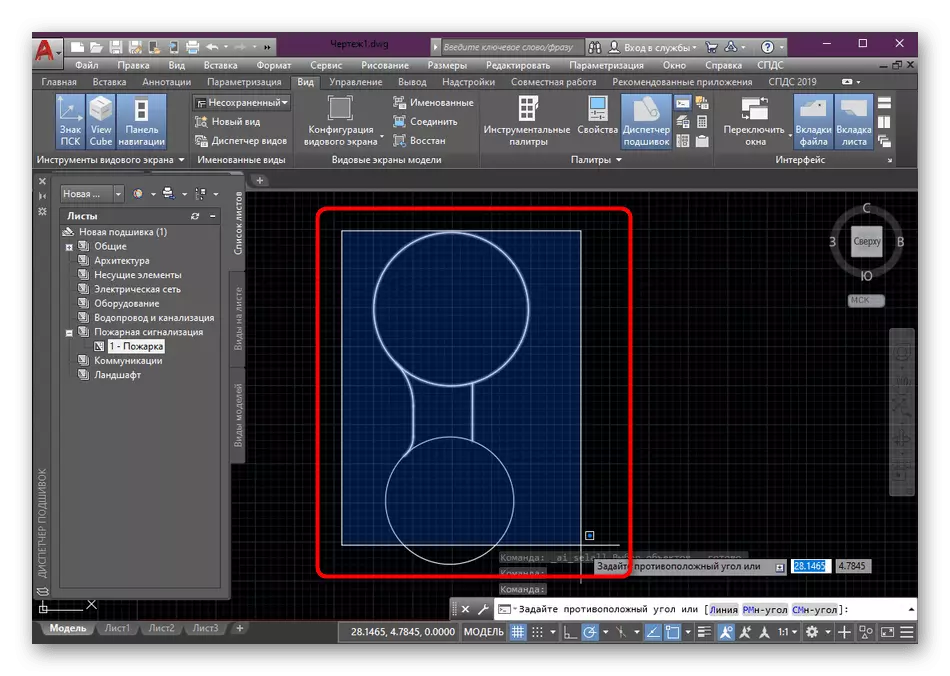
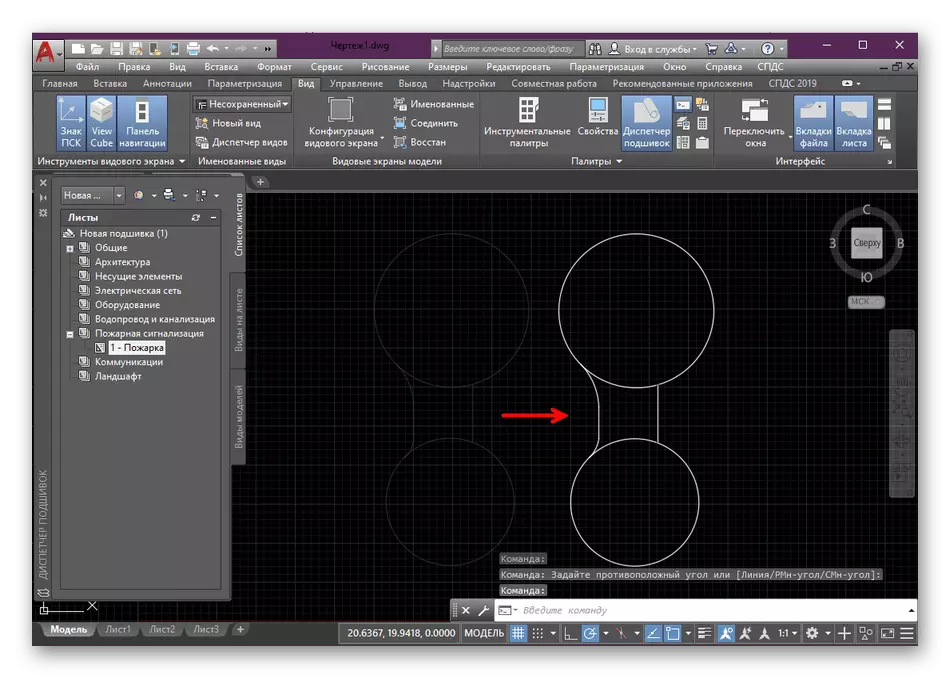
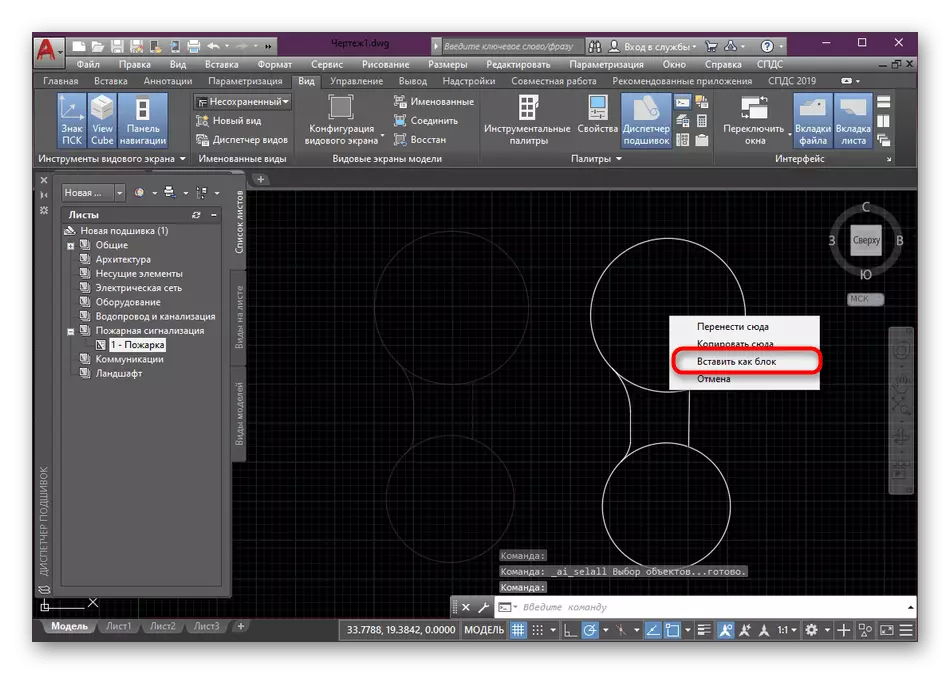
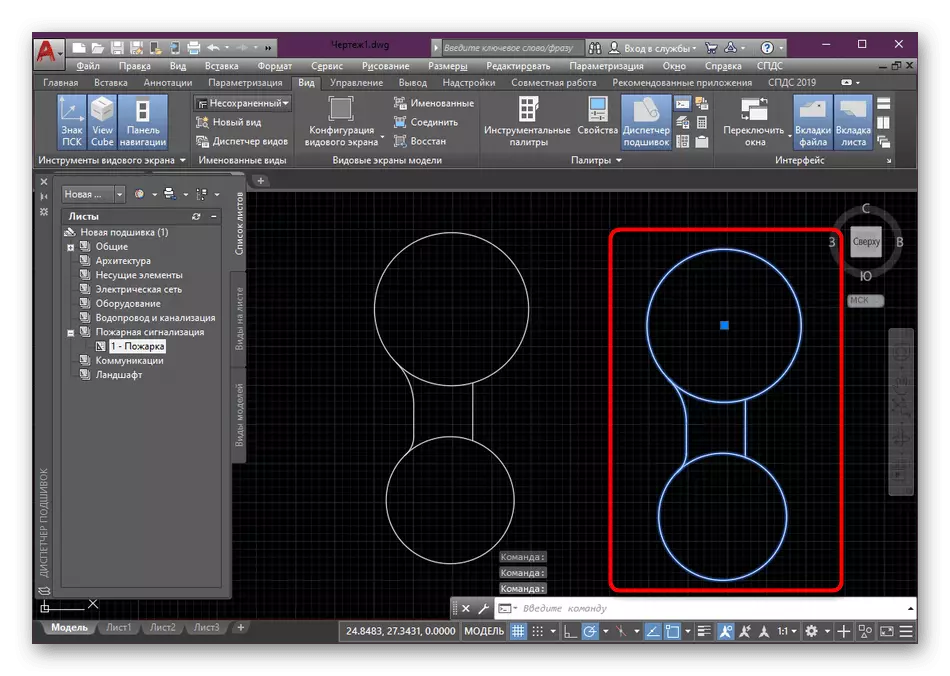
Das Fehlen einer solchen Methode in der Verschiebung des Basispunkts, die wir bereits früher gesprochen haben, und auch in der Tatsache, dass der neue Block aus den üblichen Zeichensatz einen zufälligen Namen zugewiesen hat, der nicht immer bequem ist. Daher empfehlen wir den folgenden, die beste, aber gleiche einfache Weise.
Methode 2: Block-Erstellungswerkzeug
Bequemer, aber gleichzeitig ist eine ziemlich einfache Version des Erstellens eines Blocks das geeignete Standardwerkzeug, das sich im Hauptband befindet. Sie können die Elemente für die Gruppe im Voraus auswählen und später angeben. Wir werden es sofort tun, weil wir glauben, dass es so wenig bequemer ist.
- Wählen Sie die Primitiven aus und klicken Sie auf der Registerkarte Home auf den Abschnitt "Block".
- In der geöffneten Kategorie finden Sie die Schaltfläche "Erstellen" und klicken Sie darauf.
- Warten Sie auf das neue Menü mit der Definition des Blocks. Fragen Sie ihn richtig einen Namen.
- Lassen Sie uns den Basispunkt für den Komfort einstellen, was der Hauptsitz ist. Wählen Sie dazu "Angabe".
- Sie werden automatisch in den Arbeitsbereich verschoben, in dem der linke Mausklick einfach den Punkt angeben, den Sie mit der Basis erledigen möchten.
- Es bleibt nur erforderlich, um anzugeben, welche Aktion Sie nach dem Erstellen des Blocks mit Objekten implementieren möchten. Dazu sollte Marker mit einem geeigneten Gegenstand markiert sein.
- Bestätigen Sie nach Abschluss die Konfiguration, indem Sie auf "OK" klicken.
- Danach können Sie einen Block jederzeit in den Arbeitsbereich einfügen, indem Sie ihn im Abschnitt "Einfügen" auswählen.
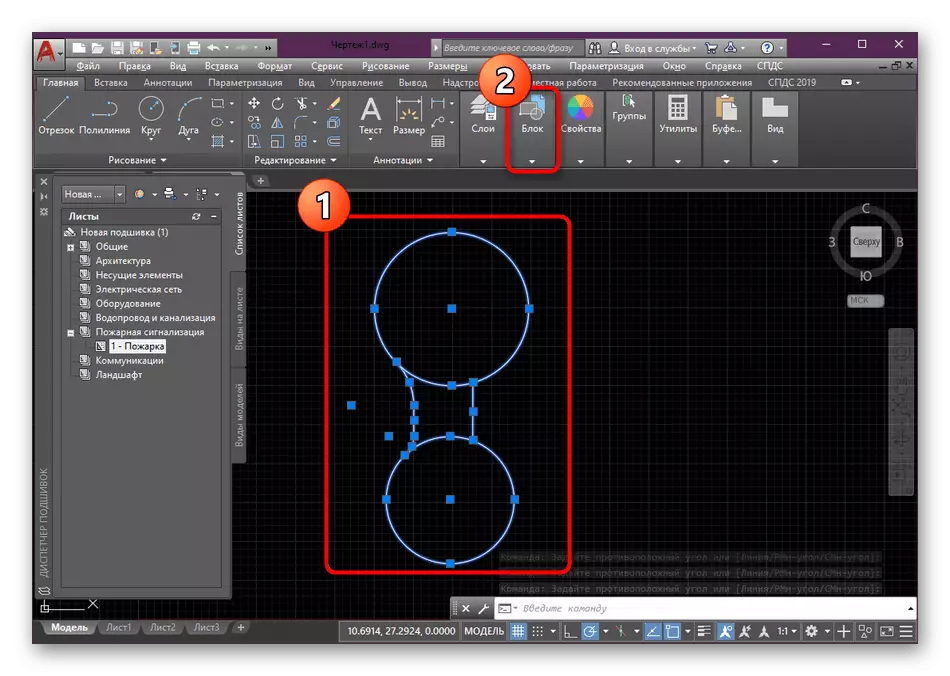
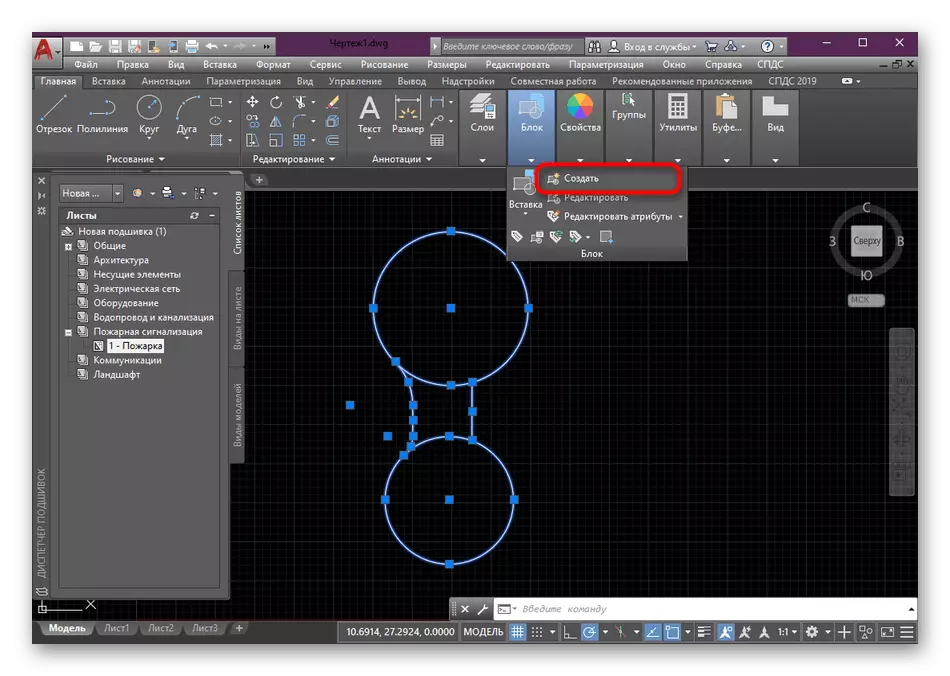
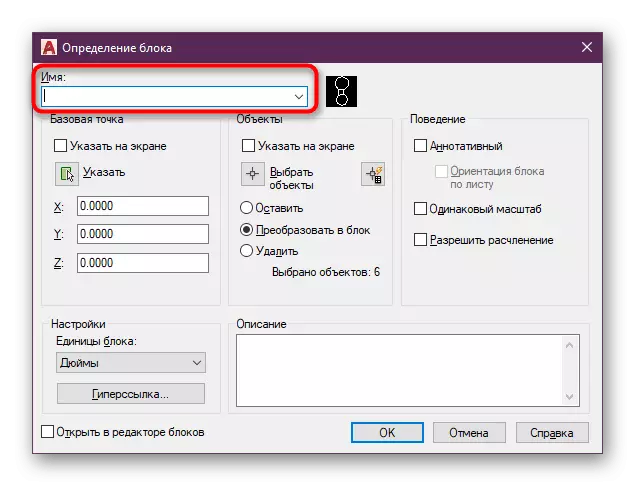
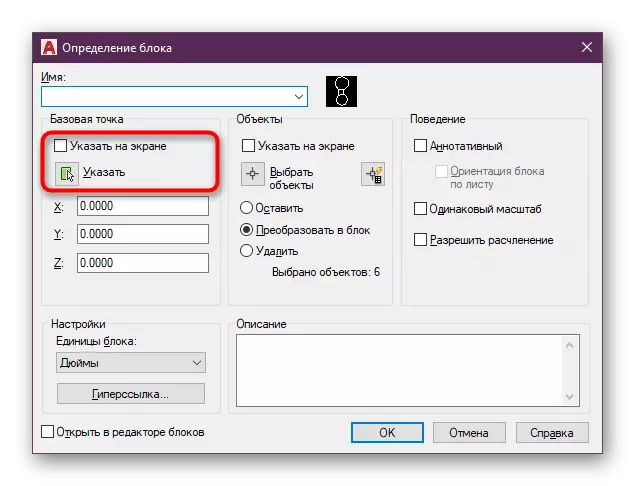
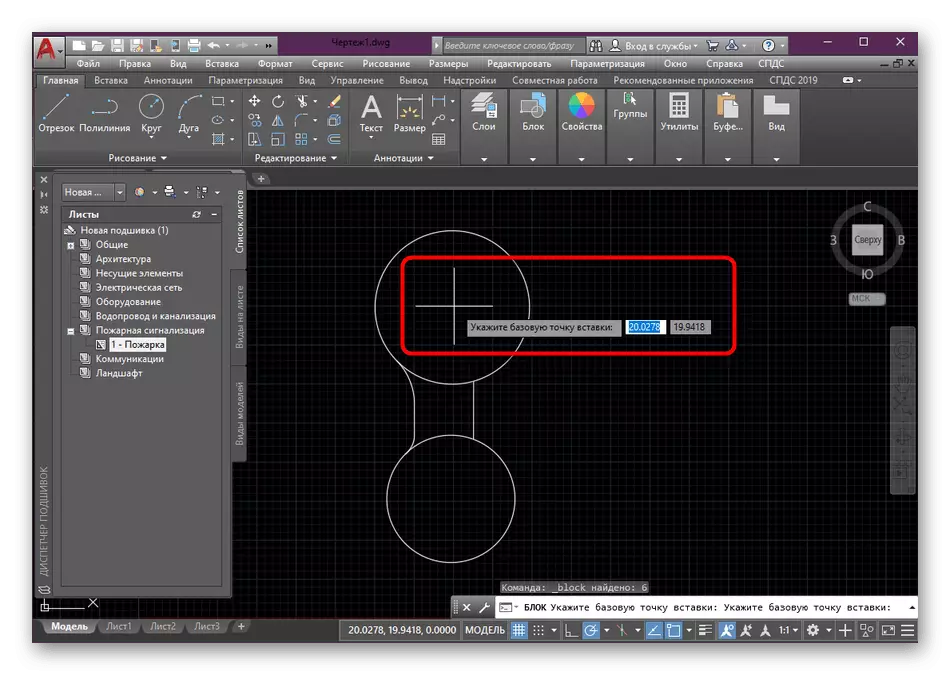
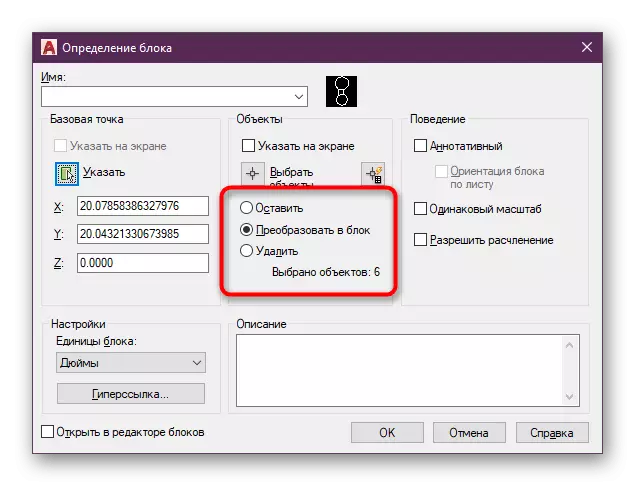
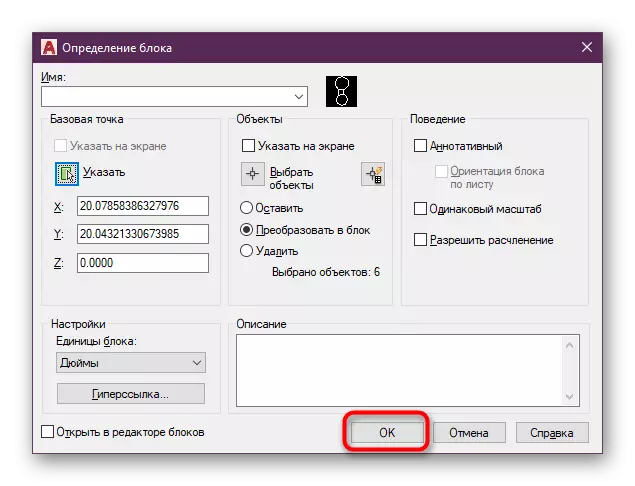
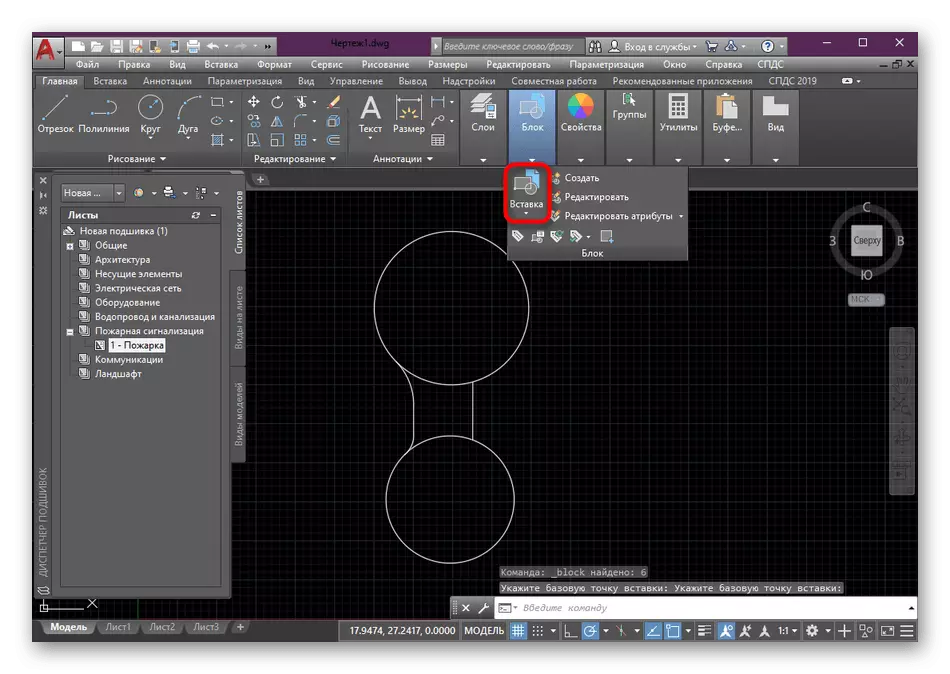
Wie Sie sehen, wird nichts kompliziert bei der Erstellung des Blocks nicht berücksichtigt. Die Hauptaufgabe besteht darin, alle erforderlichen Primitive auszuwählen, sowie bei der Installation der richtigen Parameter.
Methode 3: Erstellen einer Instrumentalpalette mit Blöcken
Die Instrumentalpalette ist eine Gruppe von Funktionen und einzelne Schaltflächen, die auf einer manuellen Handbalette gesammelt werden. Das heißt, dies ist eine vollständig anpassbare Bibliothek, die die erforderlichen Informationen enthält, einschließlich aller erforderlichen Blöcke. Wenn Sie mit einem großen Projekt arbeiten, ist es sinnvoll, eine separate Palette mit Blöcken zu erstellen, um sie jederzeit anzuwenden, um sie zu bearbeiten oder einfach anzuzeigen.
- Schauen Sie sich das Hauptband an. Hier müssen Sie sich in die Registerkarte "Ansicht" bewegen.
- Klicken Sie auf die Schaltfläche "Instrumental Paletten".
- Ein zusätzliches Fenster wird angezeigt, der am besten an jede Seite des Programms bindet. Es reicht aus, um einfach die LKM-Kante des Fensters zu halten und ihn in die richtige Richtung zu bewegen.
- Klicken Sie danach mit der rechten Maustaste auf die Palette und wählen Sie "Palette erstellen".
- Bitten Sie sie den Namen, um nicht in einer großen Anzahl von Registerkarten zu verwechseln, und seien Sie immer bewusst, was die Palette dafür verantwortlich ist.
- Markieren Sie das Gerät und bewegen Sie es mit Hilfe eines PCM in den Palettenraum, in dem Sie LKM drücken, um hinzuzufügen.
- Jetzt sehen Sie den Namen des Blocks und seiner Miniatur. Zu jeder Zeit können Sie es auswählen und in die erforderliche Anzahl an das Projekt oder ein anderes Projekt aufgeben.
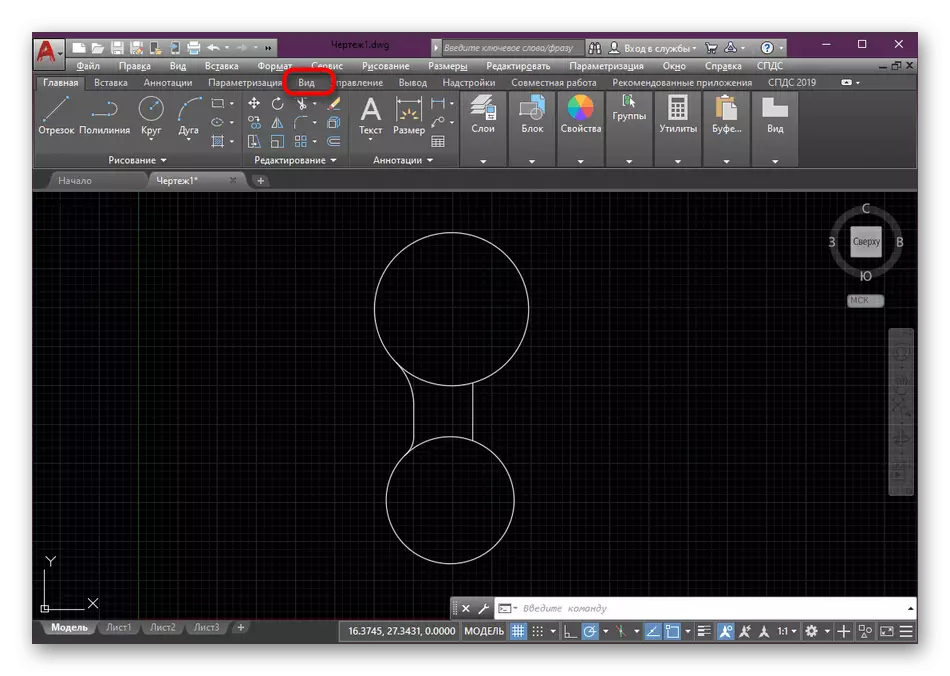
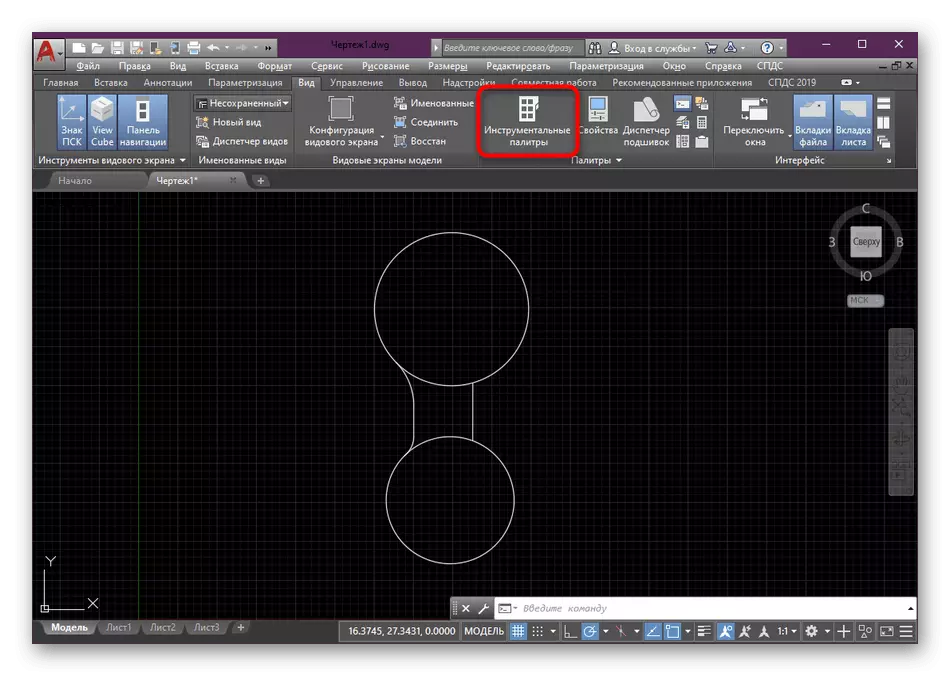
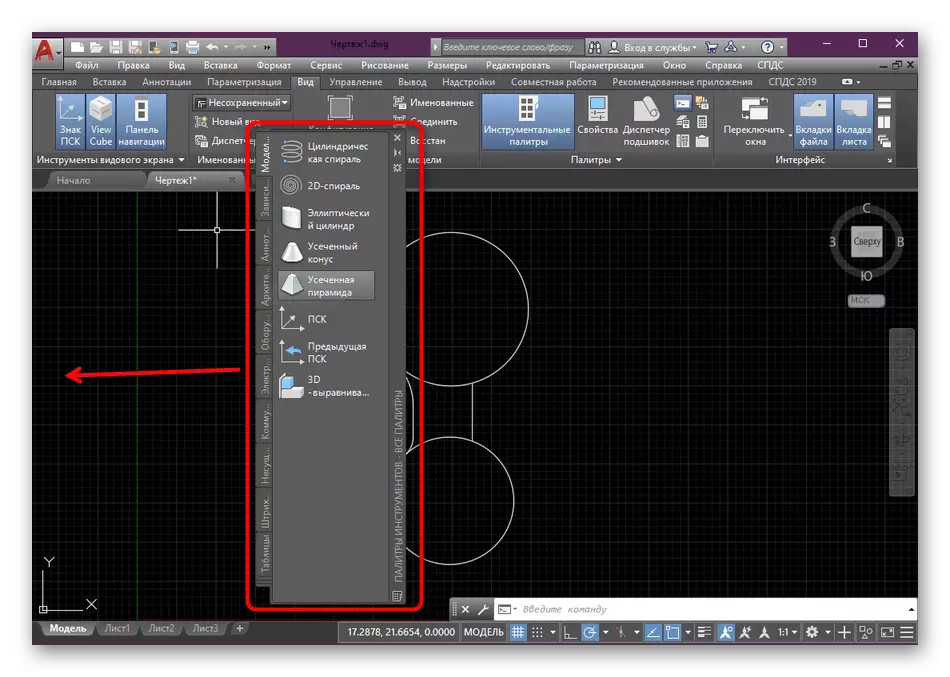

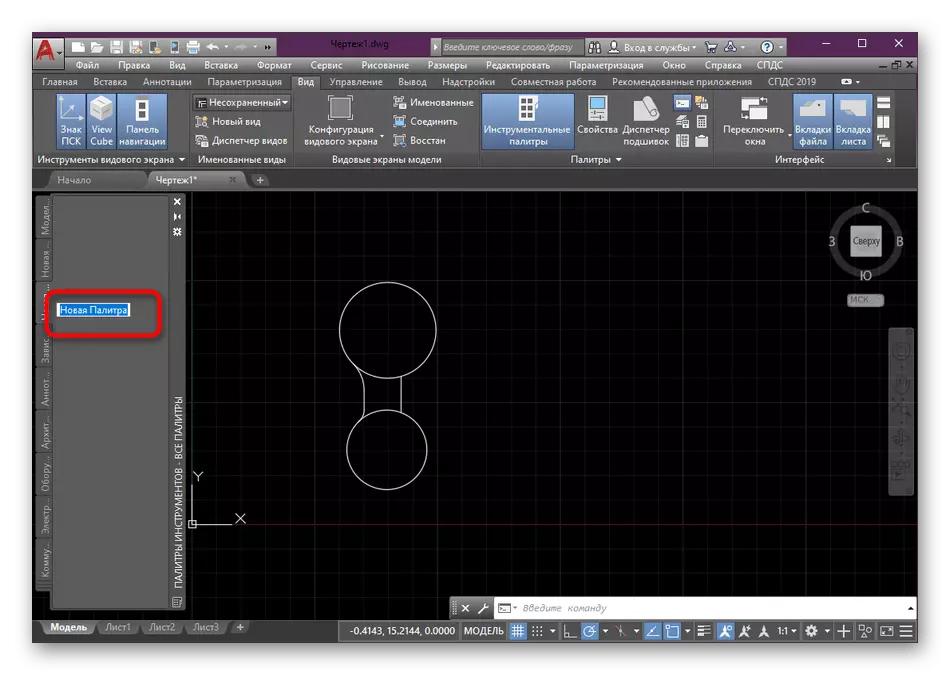
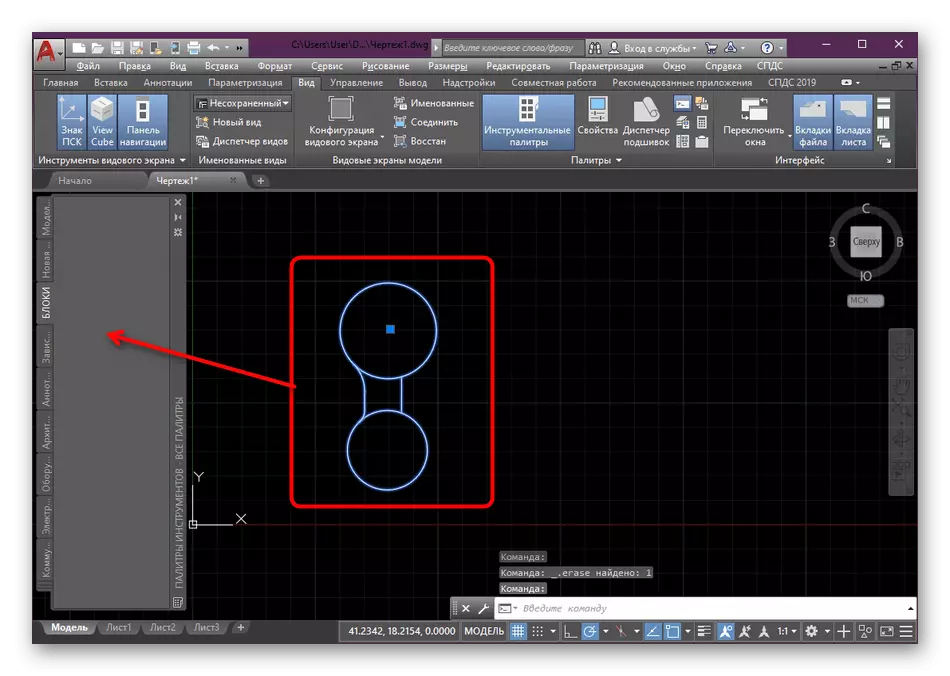
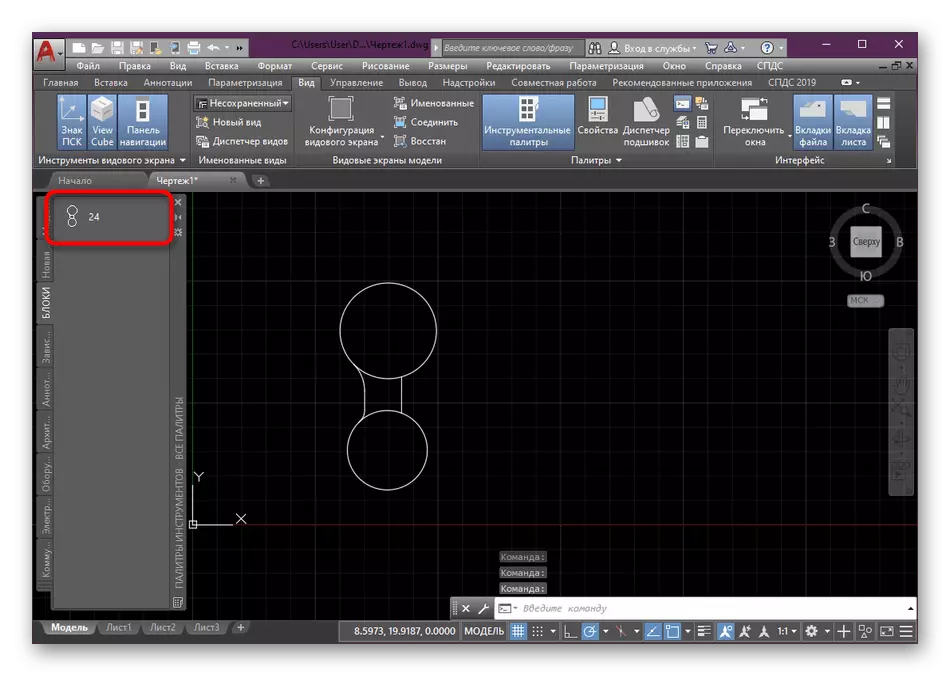
Jetzt sind Sie mit dem Konzept der Erstellung von Blöcken in AutoCAD vertraut. Soweit Sie bemerkt haben, können Sie drei verschiedene Optionen verwenden, deren Letzter mehr darauf abzielt, Blöcke von Grund zu erstellen, jedoch auf die Platzierung von ihnen in den relevanten Gruppen, um die Arbeit mit der Zeichnung zu vereinfachen. Wenn Sie an der Umsetzung anderer Aktionen mit Blöcken interessiert sind, empfehlen wir Ihnen, spezielle Materialien auf diesem Thema zu lesen, indem Sie auf die unten aufgeführten Links klicken. Dort finden Sie alle detaillierten Anweisungen und Erklärungen zu einigen wichtigen Punkten.
Weiterlesen:
Wie man den Block in AutoCAD zerschmettert
Anwendung von dynamischen Blöcken in AutoCAD
So benennen Sie den Block in AutoCAD um
Block in AutoCAD entfernen
In Bezug auf die Umsetzung anderer Maßnahmen in der berücksichtigten Software sollten die Anfänger das entsprechende Material studieren, das der Analyse der wichtigsten Werkzeuge und Funktionen gewidmet ist. Auf unserer Website gibt es einen solchen Artikel, in dem alle notwendigen Informationen und Verwaltung gesammelt werden.
Lesen Sie mehr: Verwenden von AutoCAD-Programm
